O Spotify definitivamente tem tudo para ser o melhor e mais popular serviço de streaming de música. Possui planos gratuitos e premium; o plano gratuito é mais popular, proporcionando acesso a milhões de músicas gratuitamente.
Embora você possa desbloquear melhor qualidade de áudio e remover anúncios no Spotify Premium, a versão gratuita é mais popular. Se você é um usuário regular do Spotify, deve saber o quão importante é o nome de usuário do Spotify.
No Spotify, você tem dois tipos diferentes de nomes – nome de exibição e nome de usuário. Ambos os nomes no Spotify podem ser usados para identificá-lo na plataforma. No entanto, qual é a diferença entre o nome de usuário e o nome de exibição do Spotify? Saberemos sobre isso neste artigo.
mostrar
Nome de usuário e nome de exibição do Spotify – Diferenças
O nome de usuário e o nome de exibição do Spotify são coisas diferentes na plataforma. O nome de usuário foi projetado para identificá-lo no Spotify e não pode ser alterado posteriormente.
O nome de usuário do Spotify só é visível para você no aplicativo ou na versão web. Sim, pode ficar visível no URL da sua página de perfil se você compartilhar um link de perfil.
Por outro lado, o nome de exibição substitui o nome de usuário exibido em seu perfil, aplicativo e lista de reprodução. Seu nome de exibição do Spotify fica visível para seus amigos e outros usuários, mas não está visível no URL da sua página de perfil.
Como alterar seu nome de usuário do Spotify
O Spotify não permite que você altere o nome de usuário, pois ele é usado para fazer login na sua conta. No entanto, você pode alterar o nome de exibição do Spotify quantas vezes quiser.
Como alterar o nome de exibição do Spotify na área de trabalho?
Nesta seção, compartilharemos as etapas para alterar o nome de exibição do Spotify na área de trabalho. Você pode usar a versão web do Spotify para alterar o nome de exibição. Aqui está o que você precisa fazer.
1. Para começar, abra a versão web do Spotify ou o cliente desktop em seu computador. Em seguida, clique na foto do seu perfil no canto superior direito da tela.
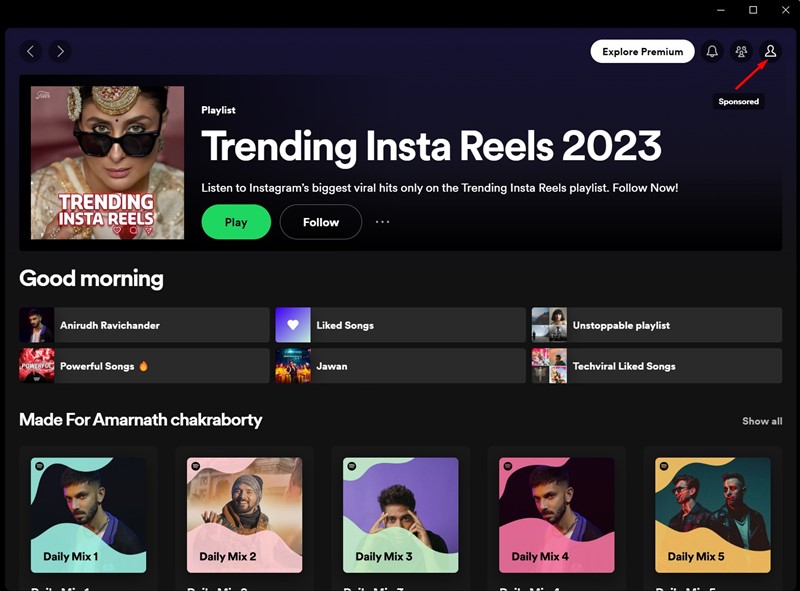
2. No menu que aparece, selecione Perfil.
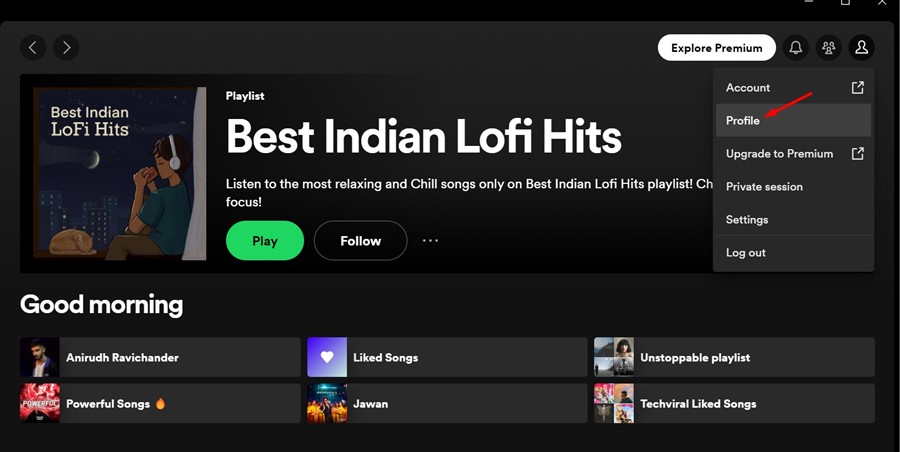
3. Na tela do perfil, clique nos três pontos ao lado ou abaixo da foto do seu perfil e selecione Editar perfil.
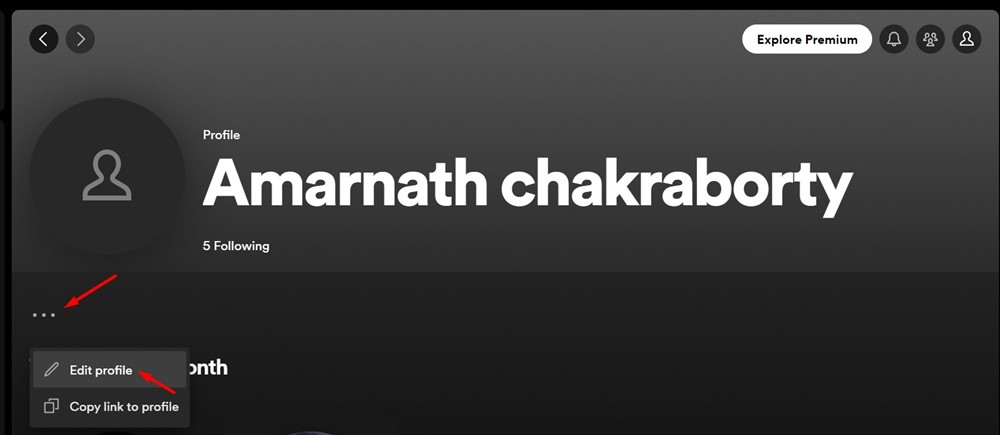
4. No campo Nome, digite o novo nome de exibição que deseja definir e clique em Salvar.
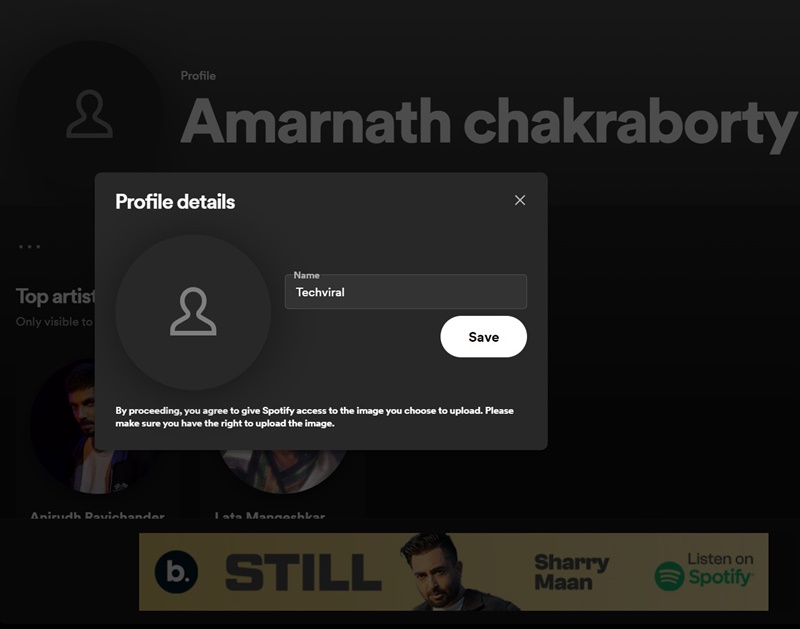
É isso! É assim que você pode alterar o nome de exibição no aplicativo Spotify para desktop ou na web. Você pode alterar os tempos de exibição várias vezes.
Como alterar o nome de exibição do Spotify no Android/iPhone?
Você pode até usar o aplicativo móvel Spotify para Android ou iOS para alterar o nome de exibição da sua conta. Aqui estão as etapas para alterar o nome de exibição do Spotify no Android e iPhone.
1. Abra o aplicativo Spotify no seu Android ou iPhone. Em seguida, toque no ícone de engrenagem Configurações no canto superior esquerdo.
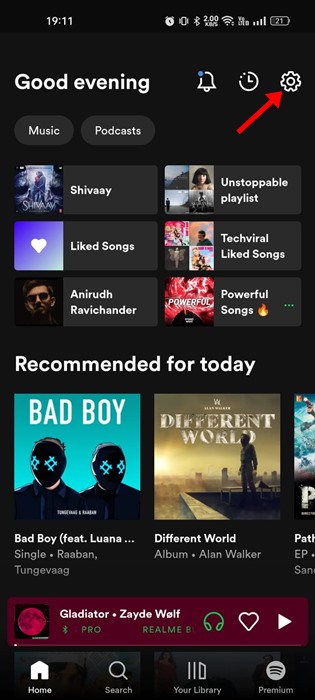
2. Na tela do perfil do Spotify, toque na opção Ver perfil abaixo do seu nome de exibição atual.
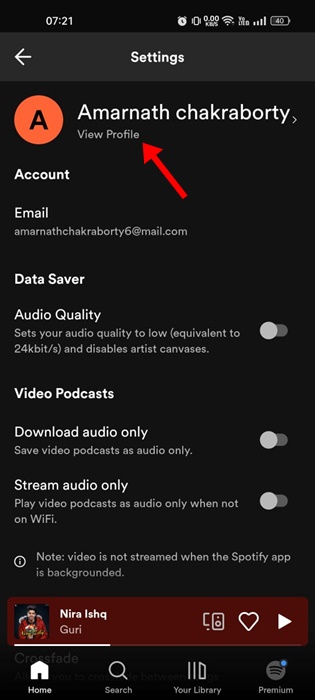
4. Agora digite o nome de exibição que deseja definir e toque no botão Salvar no canto superior direito.
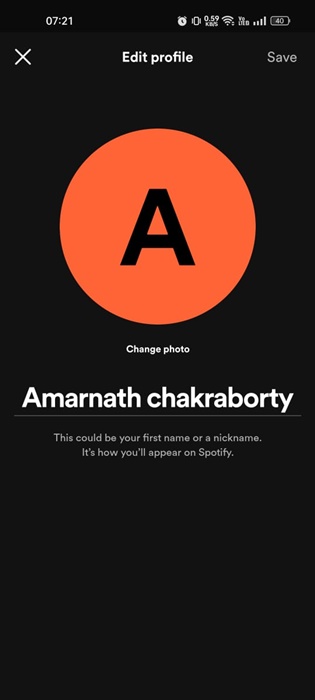
É isso! É assim que você pode alterar o nome de exibição do Spotify no Android ou iPhone. Você pode seguir as mesmas etapas para alterar seu nome de exibição do Spotify quantas vezes quiser.
Como você não pode alterar seu nome de usuário do Spotify, você deve alterar apenas o nome de exibição. Alternativamente, você pode criar uma nova conta Spotify com um nome de usuário diferente e excluir a existente. Portanto, este guia é sobre como alterar seu nome de usuário do Spotify em etapas fáceis. Informe-nos se precisar de mais ajuda para alterar o nome de usuário ou nome de exibição do Spotify no desktop, Android ou iPhone.
0 Comments